Win11的很多用户已经更新了。有朋友遇到win11更新后电脑无法开机的情况。win11更新后为什么打不开?如何解决?跟我来看看解决方案。
解决步骤:
方法一:
1、首先准备一台可以正常使用的电脑,下载并安装Windows数据恢复工具,选择并单击功能键从崩溃的系统中恢复,然后单击开始。
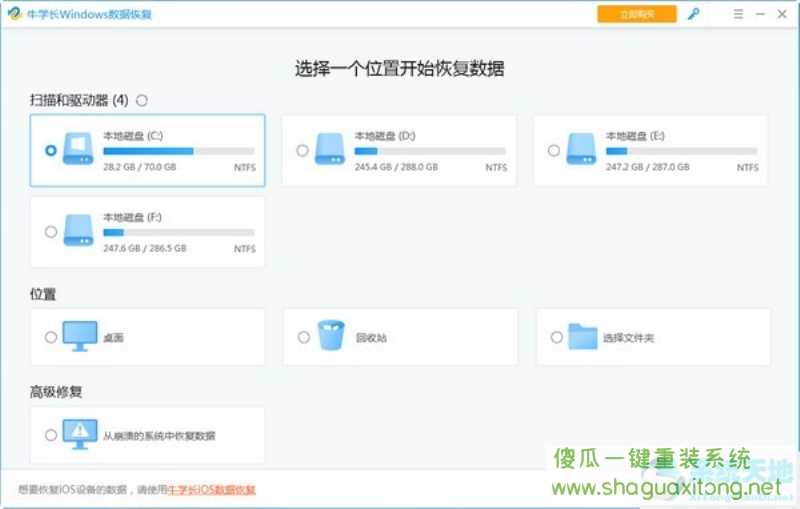
2、在工作的计算机上插入一个空的 U 盘。
在创建启动盘之前,将格式化所选驱动器并擦除设备数据。
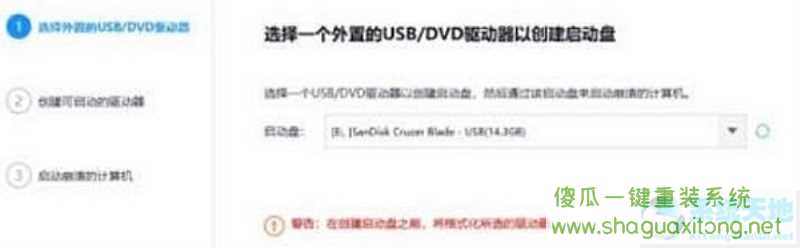
3、将空U盘插入可以正常使用的电脑,在启动盘中选择U盘,点击创建。
成功后,软件将开始下载固件,完成后,可以成功创建可引导驱动器。
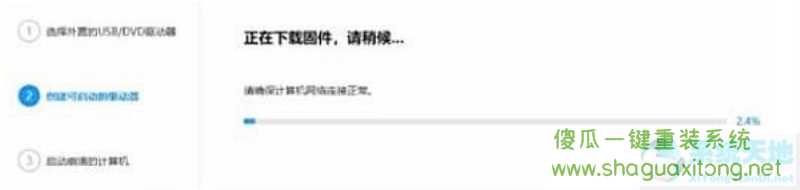
4、启动无法开机的计算机,然后将 U 盘插入崩溃的计算机。
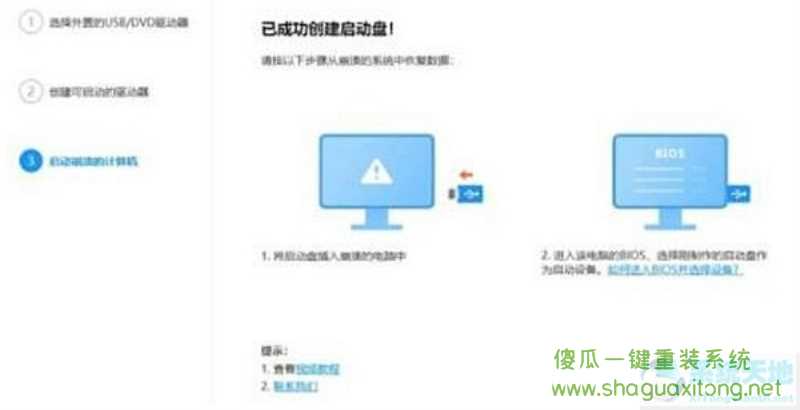
5、从 BIOS 启动计算机。
6、选择要恢复的数据。
7、最后,您可以成功地从计算机恢复数据。
方法二:
1、如果回到之前的版本还是不能开机,可能是更新过程中系统损坏了,只能重装系统了。小编推荐大家使用System Home官网的系统,在这个页面下载安装。操作非常简单方便。更安全、更专业。
安装方式
1、硬盘安装(注意:禁止插入U盘)
先关掉电脑里的各种杀毒软件,不然很容易安装失败
下载本站系统iso文件,将iso文件解压到D盘或其他盘。切记不要解压到桌面或者系统盘的C盘。然后打开解压文件夹中的【一键安装系统】
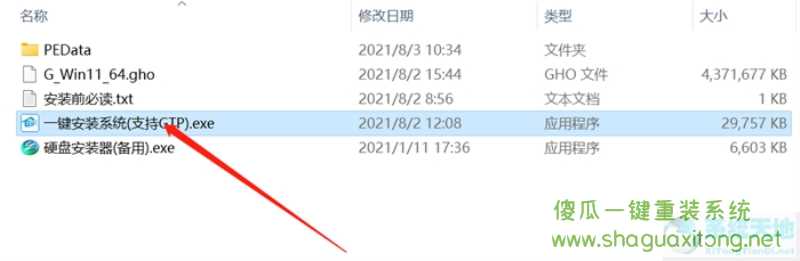
点击【立即重新安装系统】后,整个过程将自动安装。
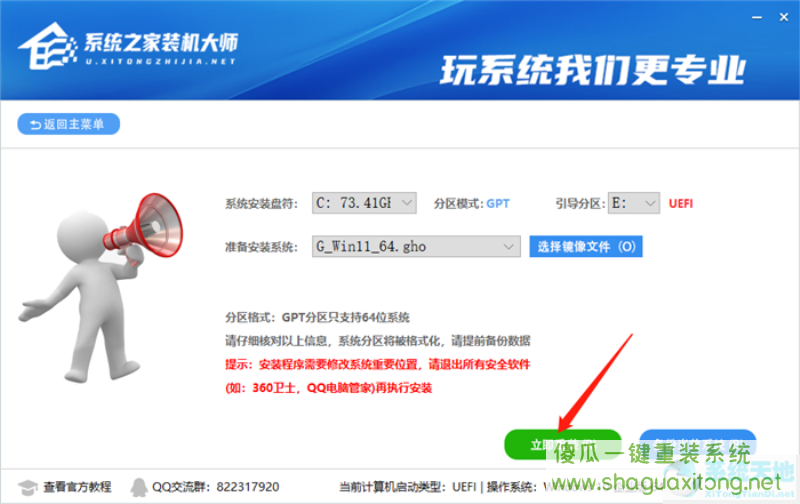
注意:对于老机型,如果安装失败,需要使用【硬盘安装程序(备用)】才能正常安装。
2、U盘安装(带U盘)
下载U盘启动盘制作工具(推荐System Home U盘启动工具)。
插入U盘,一键制作U盘启动盘,将下载的系统复制到已经制作并启动的U盘中,重启电脑,将U盘设置为第一个启动项,启动进入PE,运行桌面“PE一键安装”,即可启动GHOST进行镜像安装。
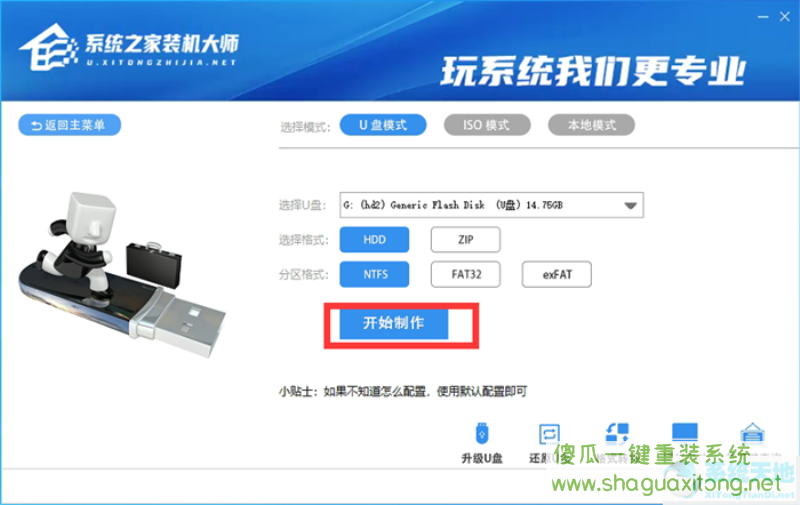
以上就是给各位小伙伴带来的"为什么win11更新后打不开",希望大家喜欢。